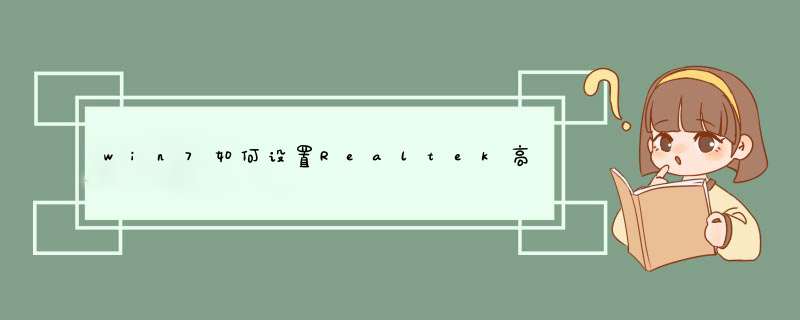
设置步骤如下:
1、进入控制面板,以小图标的方式查看所有控制面板项,点击Realtek高清晰音频管理器;
2、进入音频管理器,在扬声器页面,点击右上角设备高级设置;
3、进入设备高级设置后,选择使前部和后部输出设备同时播放两种不同的音频流,点击确定即可。
方法如下:1、先把你的音箱音频线拔下来,暂时不连接上,在控制面板中打开硬件和声音按钮,点击其中的音频管理器:
2、插上音箱音频线,如果音频线或音箱正常,此时电脑会提示检测到新的音频设备的,如果没有这个提示,说明你的音箱或线有问题,不用再在电脑上折腾了。
3、在上一步d出的“目前连接的设备应辨识为”对话框,根据你插入的设备来选择就行,这里我们是插入音箱嘛,所以勾选音源输入即可,最后点击确定。
4、这样我们的基本设置就好了,管理器就能识别我们的设备了。下来就是在这个界面中对我们的音频输出做各种设置了,界面相对简单,并且是中文的,字面意思就知道是什么功能的,这里不再赘述。
5、这些设置自己调整好后,便可打开音响,播放看看。如果设置正确,还是没有声音,或声音不正常,那只能说是硬件问题啦!
win7打开音频管理器步骤如下:1.点击电脑左下角的开始,点击“控制面板”
2.点击“硬件和声音”
3.点击“管理音频设备”
4.完成上面的步骤,就可以打开 “音频设备管理”界面了
欢迎分享,转载请注明来源:内存溢出

 微信扫一扫
微信扫一扫
 支付宝扫一扫
支付宝扫一扫
评论列表(0条)